iPhonei või iPadi kaamerarakendus käivitatakse mustale ekraanile

Näitame teile mõningaid toiminguid, et proovida, kas iPhone'i või iPadi kaamerarakendus kuvab musta ekraani ja ei tööta korralikult.
Apple iTunes on ümber kujundatud ja uue liidese väljamõtlemine võib olla pisut hirmutav. Esitusloendite kopeerimine iPhone'i, iPadi või iPodi on teie kasutatavast versioonist olenevalt veidi erinev. Seda tehakse järgmiselt.
Enne esitusloendi iOS-i seadmesse pukseerimist peate lubama valiku „ Halda muusikat ja videoid käsitsi ”, järgides neid samme.
Ühendage iOS-i seade arvutiga. iTunes'i avakuval leiate oma seadme väikese ikoonina esitusnupu all olevalt väikeselt ribalt. Valige see ikoon.
Valige " Kokkuvõte ".
Kerige alla, kuni näete menüüd " Valikud ".
Märkige valik " Halda muusikat ja videoid käsitsi ".
Valige " Valmis " ja " Rakenda muudatused".
Ühendage seade arvutiga.
Valige oma seadme ikoon , mis asub ekraani vasakus ülanurgas.
Valige vasakpoolsel paanil suvand " Muusika ".
Veenduge, et märkeruut „ Sünkrooni muusika ” on märgitud.
In " Loendid " Märkige jaotises esitusloendeid, mida soovite sünkroonida oma iOS seadmega.
Valige " Sünkrooni " ja teie esitusloend peaks sünkroonima.
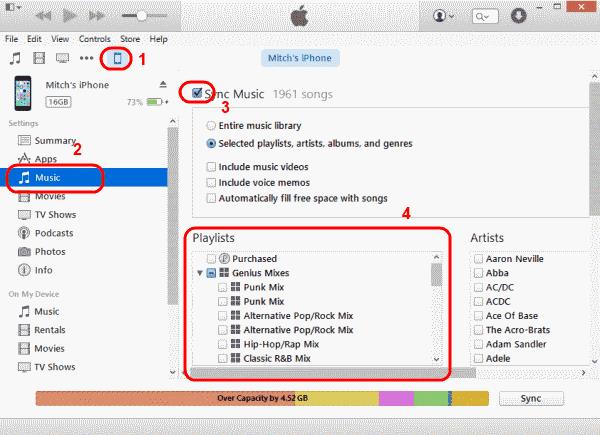
Ühendage seade arvutiga.
" Muusika esitusloendid " peaksid olema vasakpoolsel paanil. Valige esitusloend(id), mida soovite sünkroonida, seejärel lohistage need üles oma seadmesse, mis on loetletud vasakpoolsel paanil jaotises „ Seadmed ”. Seejärel sünkroonitakse need teie seadmega.
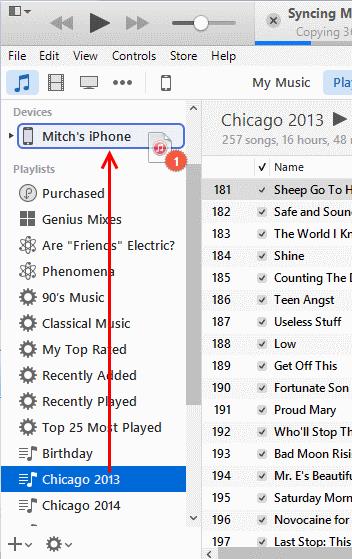
Ühendage seade arvutiga. Ekraani paremas ülanurgas peaks teie seadme jaoks ilmuma nupp. Klõpsake seda.
Valige Lisa… See muudab sisumenüü paremas servas kättesaadavaks.
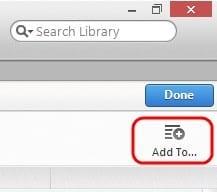
Valige ekraani ülaosas " Esitusloendid ".
Lohistage mis tahes esitusloend vasakult küljelt paremale.
Klõpsake nuppu " Valmis ", seejärel valige muudatuste sünkroonimiseks nupp " Sünkrooni " ekraani paremas alanurgas.
Olete esitusloendi edukalt oma Apple'i seadmesse teisaldanud.
Näitame teile mõningaid toiminguid, et proovida, kas iPhone'i või iPadi kaamerarakendus kuvab musta ekraani ja ei tööta korralikult.
Sageli saate oma Apple iPadi ekraaniga seotud probleeme, kus kuvatakse lainelised või tuhmid pikslid, vaid mõne sammuga ise lahendada.
Seadke oma muusika Apple iPhone'is, iPadis või iPod Touchis korduma, kasutades seda lihtsat õpetust.
Näitame teile mitmeid viise raadio väljalülitamiseks Apple iPhone'is, iPadis või iPod Touchis.
Selle õpetuse abil saate teada, kuidas Dropboxi teenusest oma Apple iPadi faile alla laadida.
iPhone'ide vähetuntud funktsioon on võimalus määrata iMessage'i kaudu automaatne vastus, kui te pole saadaval, täpselt nagu teeksite seda siis, kui olete väljas
Iga uuendusega saavad iPadi kasutajad nautida funktsioone, mida nad on oodanud. Värskendused tähendavad tavaliselt probleemidele, millega olete pidanud tegelema, lõpuks lahendusi
Apple iPadi isikupärastamine on kohustuslik. See annab iPadile isikupärase ilme ja muudab kasutamise palju meeldivamaks. Mitte väga kaua aega tagasi sai iPad selle
Abi Apple iPhone'is või iPadis puuduva App Store'i ikooni leidmisel.
Lahendage probleem, mille puhul te ei saa rakendust oma Apple iPhone'ist või iPadist eemaldada, kuna X ei ilmu ootuspäraselt.
Kuidas taastada funktsiooni Slide to Unlock võime Apple iOS 10-s.
Märkmed on suurepärane viis teabe hilisemaks salvestamiseks. Kui te ei kiirusta, on mitmeid viise, kuidas oma teavet mitte ainult säilitada, vaid ka isikupärastada. Selle õpetuse abil saate teada 4 tõhusat viisi iPadis kiirete märkmete tegemiseks.
Vaadake, kuidas kustutada oma Apple iPhone'is ja iPadis Siri rakenduse soovitusi.
Kuidas Apple iPad Mini kõvasti ja pehmelt lähtestada, kui see on külmunud või ei reageeri käskudele.
Lahendage probleem, mille puhul mikrofon puudub või ei tööta Apple iPhone'i või iPadi klaviatuuril.
Pakume 3 võimalust Gmaili töölauaversiooni vaatamiseks oma Apple iOS-i seadmes.
Kuidas esitada aegluubis videot Apple iPhone'is või iPadis.
Lightning on teine nimi patenteeritud 8-kontaktilise ühenduskaabli jaoks, mille on välja töötanud ja kasutab Apple Inc. Toitepistik võeti kasutusele 2012. aastal, et asendada see
Kuidas Apple iPhone'is, iPod Touchis või iPadis muusikat edasi- või tagasi kerida.
Kui teil on probleeme suurte märkmike sünkroonimisega, millel on palju manuseid rakenduses OneNote for iOS, on siin võimalik lahendus.
Selle lihtsa ja kiire õpetuse abil saate samm-sammult teada, kuidas rakenduses Notepad++ klõpsatavad lingid välja lülitada.
Vabanege saatest Apple TV+ saates Up Next ilmumisest, et hoida oma lemmiksaateid teiste eest saladuses. Siin on sammud.
Avastage, kui lihtne on oma arvutis ja Android-seadmes Disney+ konto profiilipilti muuta.
Kas otsite Microsoft Teamsi alternatiive lihtsaks suhtluseks? Leidke 2023. aastal enda jaoks parimad alternatiivid Microsoft Teamsile.
See postitus näitab, kuidas videoid kärpida Microsoft Windows 11 sisseehitatud tööriistade abil.
Kui kuulete palju moesõna Clipchamp ja küsite, mis on Clipchamp, lõpeb teie otsing siin. See on parim juhend Clipchampi valdamiseks.
Tasuta helisalvestiga saate luua salvestisi ilma oma Windows 11 arvutisse kolmanda osapoole tarkvara installimata.
Kui soovite luua vapustavaid ja kaasahaaravaid videoid mis tahes eesmärgil, kasutage parimat tasuta videotöötlustarkvara Windows 11 jaoks.
Vaadake näpunäiteid, mida saate kasutada oma ülesannete korraldamiseks Microsoft To-Do abil. Siin on lihtsad näpunäited, isegi kui olete algaja.
Lahendage selle dokumendi avamisel ilmnes viga. Ligipääs keelatud. tõrketeade, kui proovite avada PDF-faili meilikliendist.


























